Samepage on monikäyttöinen yhteistyöalusta, ja tämä opas keskittyy tapaamisten tallentamiseen alustalle. Nykyään etätyöstä on tullut uusi tapa ja normaali. On edelleen tärkeää pitää yhteyttä kollegoihisi. Sama sivu antaa sinun ja tiimisi jakaa tietoa, hallita projekteja, tehdä yhteistyötä ja kommunikoida missä tahansa tyylissä. Valitettavasti se ei tarjoa tallennustoimintoa. Hyvä uutinen on, että voit oppia kaksi tapaa tallenna saman sivun kokoukset tästä postista.
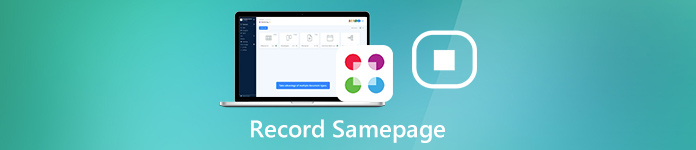
- Osa 1: Paras tapa tallentaa kokouksia samalla sivulla
- Osa 2: Kuinka tallentaa kokouksia samalla sivulla verkossa
- Osa 3: Usein kysytyt kysymykset saman sivun kokouksen nauhoittamisesta
Osa 1: Paras tapa tallentaa kokouksia samalla sivulla
Yhteistyöalustana voit lähettää ja vastaanottaa tärkeitä tietoja siitä. Tehokas näytön tallennin, kuten Apeaksoft Screen Recorder, on tarpeen, jos et halua missata tietoja.

4,000,000 + Lataukset
Nauhoita kokouksia, esityksiä ja muuta Samepage-alustalla.
Lisää kasvosi ja äänesi kokouksen nauhoittamiseen reaaliajassa.
Tuottaa korkealaatuisia Samepage-nauhoituksia automaattisesti.
Tarjoa runsaasti mukautettuja vaihtoehtoja ja esiasetuksia käyttäjille.
Sanomattakin on selvää, että on paras tapa tallentaa Samepage-kokoukset PC: lle ja Macille.
Kuinka äänittää kokous samalla sivulla
Vaihe 1 Asenna saman sivun tallennin
Asenna Samepage -sovelluksen paras tallentin tietokoneelle ja käynnistä se. Mac-käyttäjille on oma versio. Valita Videonauhuri kotiliittymästä siirtyäksesi eteenpäin. Suorita saman sivun työpöytäsovellus. Jos haluat tallentaa kokouksen matkapuhelimella, peilaa näyttö tietokoneelle.

Vaihe 2 Nauhoita kokous samalla sivulla
Muista kytkeä virta NÄYTTÖ ja aseta tallennusalue saman sivun ikkunan perusteella. Ota käyttöön, jos haluat lisätä reaktioasi nauhoitukseen Webcam; muuten pidä se käytöstä. Valitse äänilähde mukaan lukien System Sound ja Mikrofoni. Entistä käytetään nauhoittamaan kokouksen ääntä ja jälkimmäinen voi kaapata äänesi.
Jos haluat muuttaa mukautettuja asetuksia, napsauta vaihde painiketta avataksesi Asetukset valintaikkuna. Aseta sitten tulosteeseen, pikanäppäimeen ja muihin liittyvät vaihtoehdot.
Valitse REC -painiketta, kun kokous alkaa samalla sivulla. Sitten saat työkalurivin, jossa on useita painikkeita. The muokata -painikkeella voit lisätä tekstiä ja maalauksia tallenteeseen. Napsauta tärkeällä hetkellä Kamera -painiketta ottaaksesi kuvakaappauksen.

Vaihe 3 Tallenna kokous tietokoneelle
Kun saman sivun kokous on valmis, napsauta stop -painike avataksesi sen esikatseluikkunassa. Tarkastele kokousta napsauttamalla Pelaa -painiketta. Jos kehyksiä on ei-toivottu, leikkaa ne Leikata työkalu. Napsauta lopuksi Säästä -painike viedäksesi kokoustiedot kiintolevylle.
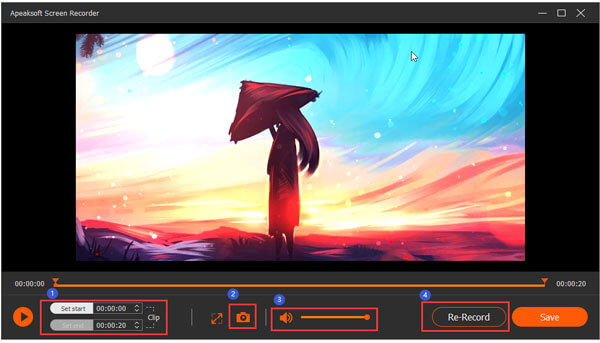
Tämä ohjelmisto voi myös tallenna WebEx-kokous, Zoom-kokous ja muut online-kokoukset toistamalla yllä olevat vaiheet.
Osa 2: Kuinka tallentaa kokouksia samalla sivulla verkossa
Jos joudut vain nauhoittamaan kokouksen samalla sivulla, Apeaksoft ilmainen online-tallennin on hieno valinta. Se ei vaadi minkään ohjelmiston asentamista tietokoneellesi.
 Suositus
Suositus- 1. Tallenna kokous, viestit ja muut samalla sivulla.
- 2. Täysin ilmainen.
- 3. Tarjoa perusasetuksia.
- 4. Tallenna kokouksen nauhoitukset WMV- tai MP4-videotiedostoihin.
Kuinka tallentaa saman sivun kokous verkossa
Vaihe 1 Kun sinun on tallennettava kokous samalla sivulla, avaa selain ja käy osoitteessa https://www.apeaksoft.com/free-online-screen-recorder/. paina Aloita nauhottaminen -painike ladataksesi kantoraketin.

Vaihe 2 Kantoraketissa on neljä painiketta, ja eri tehtäviin on saatavana erilaisia yhdistelmiä. Jos haluat tallentaa Samepage-kokouksen, kytke päälle monitori ja Järjestelmän ääni kun haluat poistaa käytöstä Webcam ja Mikrofoni. Jos haluat vangita reaktioesi tapaamisen mukana, ota ne kaikki käyttöön.

Vaihe 3 Klikkaa REC -painiketta käynnistääksesi kokouksen nauhoittamisen samalle sivulle. Kun kokoustietue on valmis, paina Stop-painiketta. Lataa sitten videotiedosto kiintolevylle.
 Ihmiset kysyvät myös:
Ihmiset kysyvät myös:Osa 3: Usein kysytyt kysymykset saman sivun kokouksen nauhoittamisesta
Onko laillista tallentaa kokouksia samalle sivulle?
Sama sivu ei tarjoa tallennustoimintoa tai havaitse tallennustoimintoasi. Joten se ei voi ilmoittaa muille. Sinun on kuitenkin parempi saada muiden osallistujien lupa ennen kuin nauhoitat kokouksen samalla sivulla.
Voinko tallentaa kokouksen Googlessa?
Voit tallentaa kokouksen Google Meet -tapahtumassa, jos olet ottanut tallennustoiminnon käyttöön. Lisäksi tämä toiminto on käytettävissä vain Google Meet -sovelluksessa.
Kuinka paljon Samepage maksaa?
Samalla sivulla on useita suunnitelmia. Tavallinen tili maksaa 7.50 dollaria käyttäjää kohti kuukaudessa. Pro-tilaus maksaa 9.00 dollaria. Lisäksi voit kokeilla ilmaista versiota ennen lompakon avaamista, vaikka sillä on joitain rajoituksia.
Yhteenveto
Tässä artikkelissa on jaettu kaksi parasta tapaa tallentaa kokous tai esitys samalle sivulle. Yhteistyöratkaisuna voit vastaanottaa ja lähettää viestejä, asiakirjoja ja muuta alustalle. Lisäksi se on saatavana sekä tietokoneille että mobiililaitteille. On selvää, että Samepage ei ole täydellinen palvelu, koska se ei voi tallentaa kokouksiasi. Toisaalta Apeaksoft Screen Recorder voi auttaa sinua tallentamaan tärkeät tiedot helposti. Lisää ongelmia? Kirjoita ne muistiin tämän viestin alle.



 iPhone Data Recovery
iPhone Data Recovery iOS-järjestelmän palauttaminen
iOS-järjestelmän palauttaminen iOS-tietojen varmuuskopiointi ja palautus
iOS-tietojen varmuuskopiointi ja palautus iOS-näytön tallennin
iOS-näytön tallennin MobieTrans
MobieTrans iPhone Transfer
iPhone Transfer iPhone Eraser
iPhone Eraser WhatsApp-siirto
WhatsApp-siirto iOS-lukituksen poistaja
iOS-lukituksen poistaja Ilmainen HEIC-muunnin
Ilmainen HEIC-muunnin iPhonen sijainnin vaihtaja
iPhonen sijainnin vaihtaja Android Data Recovery
Android Data Recovery Rikkoutunut Android Data Extraction
Rikkoutunut Android Data Extraction Android Data Backup & Restore
Android Data Backup & Restore Puhelimen siirto
Puhelimen siirto Data Recovery
Data Recovery Blu-ray-soitin
Blu-ray-soitin Mac Cleaner
Mac Cleaner DVD Creator
DVD Creator PDF Converter Ultimate
PDF Converter Ultimate Windowsin salasanan palautus
Windowsin salasanan palautus Puhelimen peili
Puhelimen peili Video Converter Ultimate
Video Converter Ultimate video Editor
video Editor Screen Recorder
Screen Recorder PPT to Video Converter
PPT to Video Converter Diaesityksen tekijä
Diaesityksen tekijä Vapaa Video Converter
Vapaa Video Converter Vapaa näytön tallennin
Vapaa näytön tallennin Ilmainen HEIC-muunnin
Ilmainen HEIC-muunnin Ilmainen videokompressori
Ilmainen videokompressori Ilmainen PDF-kompressori
Ilmainen PDF-kompressori Ilmainen äänimuunnin
Ilmainen äänimuunnin Ilmainen äänitys
Ilmainen äänitys Vapaa Video Joiner
Vapaa Video Joiner Ilmainen kuvan kompressori
Ilmainen kuvan kompressori Ilmainen taustapyyhekumi
Ilmainen taustapyyhekumi Ilmainen kuvan parannin
Ilmainen kuvan parannin Ilmainen vesileiman poistaja
Ilmainen vesileiman poistaja iPhone-näytön lukitus
iPhone-näytön lukitus Pulmapeli Cube
Pulmapeli Cube





